Cum să configurați reduceri bazate pe rol de utilizator în WooCommerce
Publicat: 2018-02-23O reducere la rol de utilizator WooCommerce este atunci când doriți să oferiți o reducere unui anumit grup de clienți din magazinul dvs. Să presupunem că ați dori să oferiți o reducere de 20% numai pentru clienții dvs. angro. Puteți crea o reducere pe baza unui rol de utilizator cu pluginul WooCommerce Discount Rules cu ușurință în mai puțin de 5 minute.
Reducerile bazate pe rolul utilizatorului au un rol foarte important în magazinul dvs. Acestea sunt direct legate de experiența de cumpărături pe care o oferă magazinul dvs. online. Adică, un client angro s-ar aștepta la mai multe beneficii decât utilizatorii obișnuiți.
Așadar, aveți nevoie de un instrument care să vă ajute să oferiți diferite reduceri pentru diferite roluri de utilizator, fără dezordine și confuzie. Cupoanele WooCommerce implicite pot complica un pic, dar Regulile de reducere WooCommerce sunt aici pentru a vă ajuta.
În acest tutorial, să vedem cum să configurați prețurile pentru rol de utilizator WooCommerce, inclusiv reduceri pentru rol de utilizator, în pași simpli, folosind cel mai bun plugin de reducere pentru WooCommerce.
Înainte de a începe, asigurați-vă că ați instalat și activat popularul plugin WooCommerce Discount - Reguli de reducere Woo:
Obțineți pluginul pentru regulile de reducere Woo
Prețuri și reduceri în funcție de rolul utilizatorului în WooCommerce
Articolul vă ajută să înțelegeți tot ce trebuie să știți despre rolurile utilizatorilor în WordPress, cum puteți configura prețurile în funcție de rolul utilizatorului, cum să creați cupoane WooCommerce după reduceri bazate pe rol de utilizator în WooCommerce și multe altele.
- Ce este un rol de utilizator în WordPress
- Cum folosește WooCommerce rolurile în WordPress
- Cum să creați un nou rol de utilizator în WooCommerce
- De ce să setați prețuri în funcție de rolul utilizatorului în WooCommerce
- Reduceri la Rol de utilizator WooCommerce
- Exemplu de configurare: Rol de utilizator Prețuri și reduceri pentru produse
- Exemplu de configurare: reducere la rol de utilizator pentru întregul coș
Ce este un rol de utilizator în WordPress?
Mai simplu spus, un rol de utilizator în WordPress este gruparea utilizatorilor în funcție de capacitatea lor. WooCommerce folosește sistemul implicit WordPress Role.
Cum folosește WooCommerce rolurile în WordPress?
WooCommerce adaugă două roluri de utilizator atunci când este instalat: Client și Manager magazin.
Client: Atunci când un utilizator face o achiziție sau se înregistrează pe site, i se atribuie rolul „Client”. Rolul clientului are capacități foarte limitate, cum ar fi vizualizarea istoricului comenzilor.
Manager magazin: Acest rol are capabilități suplimentare care permit utilizatorilor care aparțin acestui rol să gestioneze produsele WooCommerce în tabloul de bord și să vadă rapoartele.
În calitate de administrator de magazin, aveți control asupra creării și capacităților fiecărui rol.
Cum să creați un rol de utilizator în WordPress
WordPress vine implicit cu următoarele roluri:
Super Admin – cineva cu acces la funcțiile de administrare a rețelei site-ului și la toate celelalte funcții. Consultați articolul Crearea unei rețele.
Administrator (slug: „administrator”) – cineva care are acces la toate funcțiile de administrare dintr-un singur site.
Editor (slug: „editor”) – cineva care poate publica și gestiona postări, inclusiv postările altor utilizatori.
Autor (slug: „autor”) – cineva care își poate publica și gestiona propriile postări.
Contributor (slug: „contributor”) – cineva care își poate scrie și gestiona propriile postări, dar nu le poate publica.
Abonat (slug: „abonat”) – cineva care își poate gestiona doar profilul.
Puteți crea un nou cupon pe roluri pentru WooCommerce utilizând minunatul plugin User Role Editor. Este un plugin gratuit pe care îl puteți descărca din depozitul de pluginuri WordPress.
Vă rugăm să verificați acest ghid pentru tutorialul pas cu pas pentru crearea unui rol de utilizator în WordPress
De ce să setați prețuri în funcție de rolul utilizatorului în WooCommerce?
Există o serie de cazuri de utilizare pentru a oferi reduceri bazate pe rol de utilizator în WooCommerce. Câteva dintre exemplele populare sunt prezentate mai jos:
Clienți angro
Magazinul dvs. ar putea vinde produse atât clienților angro, cât și cu amănuntul. Este destul de normal în lumea comerțului electronic să oferim prețuri reduse clienților angro.
Majoritatea WooCommerce oferă adesea o reducere pentru clienții angro.
Reducere pentru clienții existenți
Un alt exemplu comun de prețuri bazate pe roluri este de a oferi clienților existenți o reducere. Este o modalitate simplă de a încuraja clienții să facă achiziții retur.
Dacă utilizați deja pluginul WooCommerce Discount Rules, este destul de ușor să oferiți o reducere pentru grupul de utilizatori WooCommerce pentru clienții existenți, în funcție de rolul lor de utilizator. Trebuie doar să creați o regulă de reducere pentru rolul „Client”.

Reduceri bazate pe rol WooCommerce
Înainte de a începe, asigurați-vă că ați instalat și activat pluginul WooCommerce Discount Rules PRO.
Acest ghid presupune că ați instalat și activat deja Regulile de reducere WooCommerce, un plugin popular WooCommerce pentru prețuri dinamice și reduceri, cu peste 30.000 de instalări active.
Luați în considerare oferta dorită este „Reducere exclusivă de 30% la toate produsele - Numai pentru abonații Premium”.
Cu toate acestea, înainte de a începe cu detaliile regulii de reducere, să aruncăm o privire mai întâi la două moduri de a oferi reducerea: la nivel de produs sau la nivel de coș.
Nivel de produs sau nivel de coș?
Pluginul WooCommerce Discount Rules gestionează două tipuri de reduceri - la nivel de produs și la nivel de coș. Puteți aplica reduceri bazate pe rol atât la nivel de produs, cât și la nivel de coș. Să luăm două reguli diferite de reducere:
Reducere exclusivă de 40% la toate produsele electronice - Numai pentru utilizatorii abonați
Reducere exclusivă de 30% la achiziția de peste 500 USD - Numai pentru utilizatorii abonați
Deși ambele reguli de mai sus se aplică unui anumit rol de utilizator (abonați), ele diferă și la nivel. Prima regulă se aplică categoriei de produse Electronice, indiferent de detaliile coșului. Al doilea se aplică subtotalului coșului indiferent de produsele achiziționate.
Regulile de reducere WooCommerce se ocupă de ambele cazuri.
Crearea de reduceri bazate pe rol de utilizator la nivel de produs
Iată un ghid pas cu pas despre cum puteți crea regula de reducere „Reducere exclusivă de 20% la toate produsele - Rolul doar pentru abonați” cu Regulile de reducere Woo.
Conectați-vă la tabloul de bord WordPress -> Navigați la WooCommerce -> Reguli de reducere Woo -> Adăugați o regulă nouă.

După ce ați intrat în pagina cu reguli, introduceți numele regulii și selectați tipul de reducere ca „Ajustare produs” din meniul drop-down, așa cum este ilustrat mai jos,
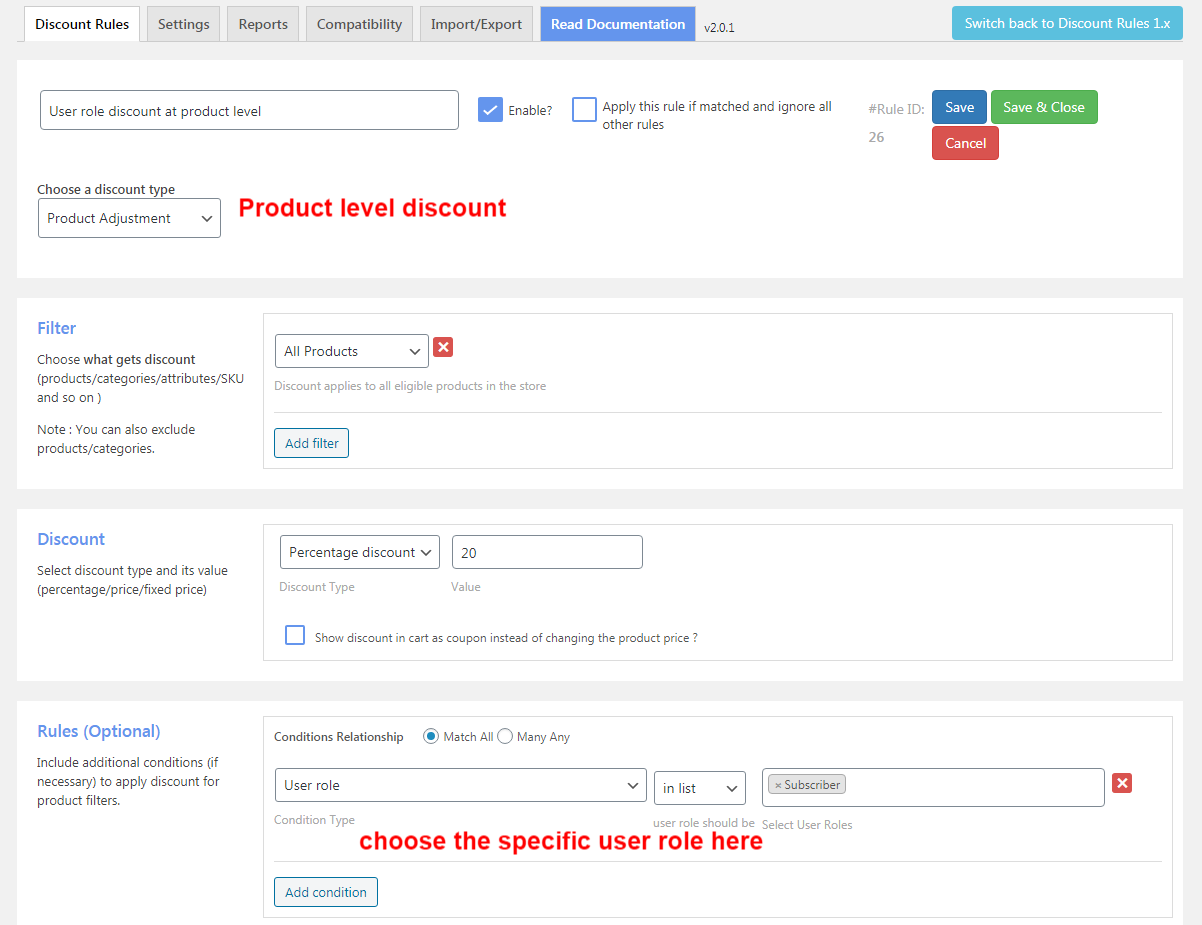
În secțiunea de filtrare,
Alegeți „Toate produsele”, deoarece este o reducere la nivelul întregului magazin.
În secțiunea de reduceri,
Alegeți tipul de reducere ca „Reducere procentuală” și introduceți valoarea reducerii ca 20%.
În secțiunea reguli,
Tip condiție - Rol de utilizator și selectați rolurile de utilizator necesare din meniul drop-down (Abonați).
Salvează regula.
Acum, utilizatorii cu rolul „Abonați” vor primi automat o reducere de 20% la toate produsele din magazinul dvs.
Puteți găsi mai multe exemple în documentația noastră privind Reducerea bazată pe rol de utilizator
Crearea de reduceri bazate pe rol de utilizator la nivel de coș
Iată ghidul pentru a crea o regulă precum „Reducere exclusivă de 40% la achiziționarea de peste 500 USD - Numai pentru angrosisti”
Alegeți tipul de reducere ca „Ajustare coș”, așa cum se arată mai jos,

În secțiunea de filtrare,
Alegeți „Toate produsele”, deoarece este o reducere la nivelul întregului magazin.
În secțiunea de reduceri,
Alegeți tipul de reducere ca „Reducere procentuală” și introduceți valoarea reducerii ca 40%.
În secțiunea reguli,
Condiția 1:
Tip condiție - Rol de utilizator și selectați rolurile de utilizator necesare din meniul drop-down (Angrosisti).
Condiția 2:
Tip condiție - Subtotal cu valoarea sa mai mare sau egală cu 500 USD.
Salvează regula.
Acum, angrosiştii vor primi o reducere de 40% atunci când cheltuiesc peste 500 sau mai mult în magazinul dumneavoastră.
Concluzie
Reducerile individuale de preț în WooCommerce sunt destul de utile pentru a încuraja achizițiile repetate și pentru a recompensa clienții existenți. Deci, continuați și configurați prețurile WooCommerce în funcție de rolul utilizatorului sau oferiți o reducere bazată pe rol de utilizator în magazinul dvs. WooCommerce.
Deci, indiferent de tipul de reducere pe care doriți să-l oferiți pentru anumite roluri de utilizator din magazinul dvs. online WooCommerce, Regulile de reducere Woo vă vor face ușor și ordonat. Acesta este ceea ce face ca pluginul WooCommerce Discount Rules să fie unul foarte simplu și robust. Poate face față oricărui tip de caz de reducere la care vă puteți gândi. Fie că este vorba de reduceri în vrac, oferte BOGO sau orice reguli avansate de reducere, Regulile WooDiscount este un joc. Acum, că știi cât de bun este, nu ești de acord?
